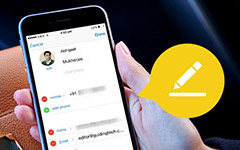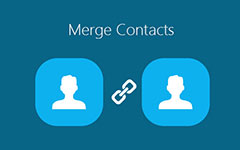İOS Güncelleme olmadan iPhone Nasıl Geri Yüklenir
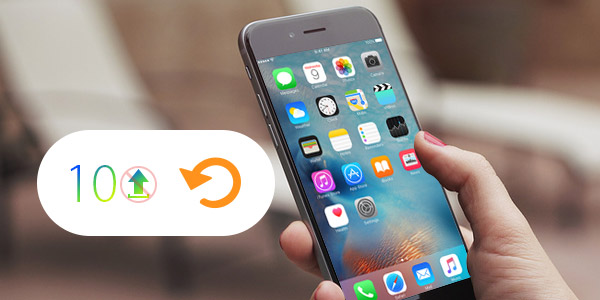
En son iOS 7 veya iOS 6 / 5 sürümüne yükseltmeden iPhone 4 / SE / 10.1.1 / 9 / 8 cihazınızı geri yüklemek mi istiyorsunuz?
İPhone veya iPad'inizin günlük kullanımıyla, iOS cihazınızda daha fazla veri toplanır. Depolama alanı dolduğunda kolayca iPhone / iPad'inizi geri yüklemeyi tercih edeceksiniz. Ancak en son iOS sürümü her zaman çeşitli dezavantajlara sahiptir, ilk fırsatta en yeni sürüme geçmek istemeyebilirsiniz. Bu makalede, iOS sürümünü güncellemeden iPhone / iPad'i nasıl geri yükleyeceğinizi göstereceğiz.
Geri yüklemeden önce iPhone verilerini yedekleyin
İPhone'unuzu geri yüklemeye başlamadan önce, önce önemli dosyaları yedeklemelisiniz. Bu bölümde, iPhone verilerinizi yedeklemenin iki yolunu göstereceğiz, ihtiyacınıza göre tercih edilen birini seçebilirsiniz.
İPhone verilerini yedeklemek için iTunes'u kullanın
1. İTunes'un en son sürümünü bilgisayarınızda başlatın ve USB kablosunu kullanarak iPhone'unuza bağlayın.
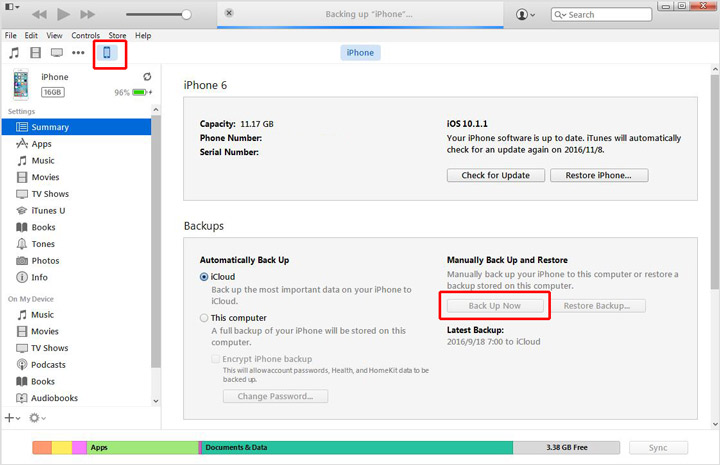
2. İPhone simgesine tıklayın ve ardından "Şimdi Yedekle" ye tıklayın.
Sonra iTunes, iPhone verilerinizi bilgisayara yedekleyecektir. İşlemi tamamlamak birkaç dakika sürecektir.
İOS Veri Kurtarma ile iPhone dosyalarını yedekleyin
İlk yöntemle, önemli verilerinizi iTunes ile kolayca kopyalayabilirsiniz. Ancak iTunes, cihazınızdaki tüm dosyaları yedekleyecek ve bu dosyalara doğrudan erişemezsiniz. Verilerinizi geri almak istediğinizde hepsini geri yüklemeniz gerekir. İşte biz profesyonel tavsiye içtenlikle iOS Veri Kurtarma Yararlı verilerinizi ayrı ayrı yedeklemenize yardımcı olmak için.
1. PC / Mac'inizdeki bu iPhone veri yedekleme yazılımını indirin, yükleyin ve başlatın.
2. İPhone'u ona bağlayın ve "iOS Cihazından Kurtar" ı seçin.

3. İPhone'unuzdaki verileri taramak için "Taramayı Başlat" ı tıklayın. Taramadan sonra, tüm dosya türlerinin arayüzde listelendiğini görebilirsiniz.

4. Verileri tek tek kontrol etmenize izin verilir, ardından "Recover" (Kurtar) düğmesine tıklayarak değerli dosyaları seçip yedekleyebilirsiniz.
Bu yöntemle, istediğiniz tüm verileri PC / Mac'inize kolayca yedekleyebilirsiniz. Silinen dosyaları kurtarmak isterseniz, ücretli sürümünü kullanmanız gerekir.
İPhone'u güncellemeden geri yükle
İPhone verilerinizi yedeklediğinizde, iPhone'u iOS 10 / 9 ürününe güncellemeden geri yüklemek için aşağıdaki adımları takip edebilirsiniz.
1 adımı. İPhone'u sıfırla
İPhone'unuzu bilgisayara ayırın ve kilidini açın.
"Ayarlar"> "Genel"> "Sıfırla"> "Tüm İçeriği ve Ayarları Sil" e dokunun. İPhone'unuzu silmek için şifrenizi girin.
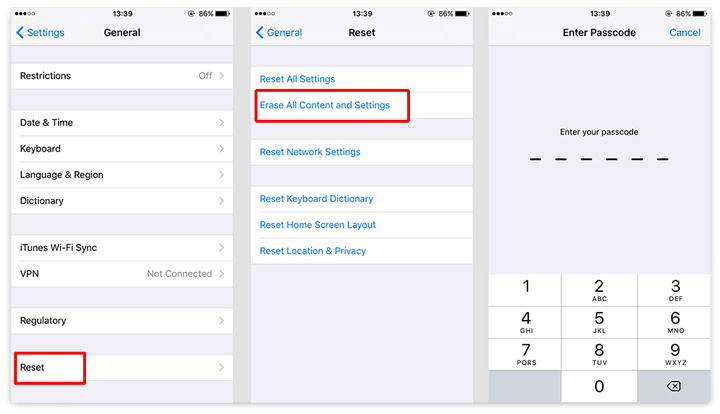
2 adımı. İPhone'u güncellenmeden sıfırla
İPhone sıfırlama bittiğinde, ekranda "Kurulumu kaydır" mesajını görebilirsiniz. İPhone'unuz daha önce kilidini açtıysa iTunes'u başlatın. İTunes'a bağlandığınızda kilit açma kodunu tekrar uygulayacaktır. "İPhone'unuzdaki taşıyıcı ayarlarında bir güncelleme var." Mesajını gördüğünüzde "İndir ve Güncelle" yi tıklayın. Şimdi indirmek ister misiniz? "
Bundan sonra iPhone'unuzu geri yüklemeniz istenecektir. Uygun yedeklemeyi seçin ve iPhone'u geri yükleyin. Daha yeni bir güncellemeye yükseltmek isteyip istemediğiniz sorulduğunda "İptal" seçeneğini seçtiğinizden emin olun. Ardından iPhone'unuzu güncellemeden geri yükleyebilirsiniz.
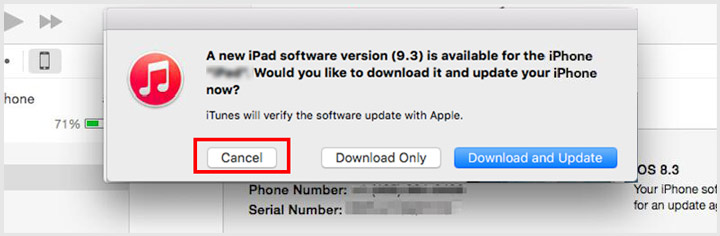
Bu makalede, esas olarak, daha yeni iOS sürümüne güncelleme yapmadan iPhone'u nasıl geri yükleyeceğimiz hakkında konuşuyoruz. Ayrıca, iPhone verilerinizi yedeklemenin etkili yollarını size gösteririz. Umarım önemli bir dosyayı kaybetmeden tüm süreci kolayca tamamlayabilirsiniz.
İOS Güncelleme olmadan iPhone Nasıl Geri Yüklenir